Cette actualité ayant intéressé de nombreux lecteurs durant la semaine, nous la remettons en avant ce WE afin que ceux qui n'aient pas eu le temps de la lire puisse le faire.
Le calendrier a été respecté à la lettre : Microsoft a débuté mardi la diffusion de la mise à jour Anniversaire de Windows 10, qui fait déjà l'objet d'un article détaillé dans nos colonnes. Les détenteurs d'une licence Windows activée peuvent donc dès à présent l'installer. Leur système d'exploitation, jusqu'ici identifié par le numéro de version 1511, passera alors sur la branche 1607, correspondante à cette mise à jour.
Comme souvent, l'éditeur procède par vagues, ce qui signifie que la nouvelle version n'est pas immédiatement poussée chez tous les utilisateurs. Ceux qui ne souhaitent pas attendre la livraison automatique via Windows Update peuvent toutefois procéder dès maintenant à l'installation.
Pour ce faire, il suffit d'ouvrir le menu Paramètres (menu Démarrer ou touche Windows + i), puis de se rendre dans le menu « Mise à jour et sécurité ». Là, sous la mention Windows Update, cliquez sur « Rechercher des mises à jour ». En théorie, la feature update vers la version 1607 de Windows 10 devrait vous être proposée et il vous suffit de lancer le téléchargement.
Recherche de mise à jour via Windows Update
Si elle n'apparaît pas, cliquez sur le lien « En savoir plus » qui figure un peu plus bas. Il vous renverra vers une page du site Microsoft sur laquelle un grand bandeau sombre vous proposera de procéder au rapatriement d'un utilitaire (environ 5,5 Mo) permettant de lancer sans attendre la procédure.

Cet assistant permet de lancer la mise à jour si elle n'est pas proposée par Windows Update
Via Windows Update comme par l'intermédiaire de cet assistant, il vous faudra compter le temps du téléchargement et celui de l'installation avant de disposer d'un Windows à jour. Le processus est normalement sans douleur (fichiers, préférences, éléments de configuration, pilotes et autres sont conservés sans dommage), mais les plus prudents s'assureront d'avoir sauvegardé leurs fichiers les plus précieux au préalable.
